ConvertKitのRSS機能を使いブログ更新通知を送信する方法
こんにちは、根本耕輔です。
今回は、ConvertKitのRSSという機能の使い方をご紹介していきます。ブログ更新通知を送信する時に使う機能なので、サイトを運営している方は利用してみてください。
ConvertKitのRSS機能でできること
ConvertKitのRSS機能では、ブログの更新通知を送信することができます。WordPressのサイトと連携できるので、ブログが更新されるたびにメルマガを送信できます。他にも、メールの送信日を設定できるので、週に1回とか、2回とかに設定も可能です。
ConvertKitのRSS機能の使い方
では、実際にステップバイステップでRSSの使い方をご紹介していきます。
Step1. 「+ Add Feed」でフィードを作成する

まずは、ConvertKitにログインして「AUTOMATIONS」から「RSS」に行きます。そして、「+ Add Feed」という赤いボタンをクリックします。
Step2. URLを入力する

次の画面では、URLを入力します。「https://example.com/feed」のように、ドメイン名のお尻に「/feed」を追加してください。そして、入力できたら、右にある「Check feed」ボタンをクリックします。そうすると、最新の記事が表示されます。
Step3. 送信主のメールアドレスを選択する

そして、「From:」のドロップダウンメニューから送信主のメールアドレスを選択しましょう。

もし、メールアドレスを設定していない場合は、ダッシュボードの右上のアバターをクリックして「Account」にいきます。そして、「Email」にタブを切り替えます。「Email Settings」に「+ Add From Address」というリンクがあるので、クリックしてみてください。

そしたら、ポップアップが表示されるので、「From Name」に名前(名前はアルファベットで記入しましょう。)、「Email Address」にEメールアドレスを入力して「Add」します。すると、登録したメールアドレス宛にConvertKitから確認メールが届きますので、メールを開いて確認ボタンをクリックしておきましょう。そうすれば、送信主のアドレスとして使用することができます。
Step4. 「Single」か「Digest」を選択する
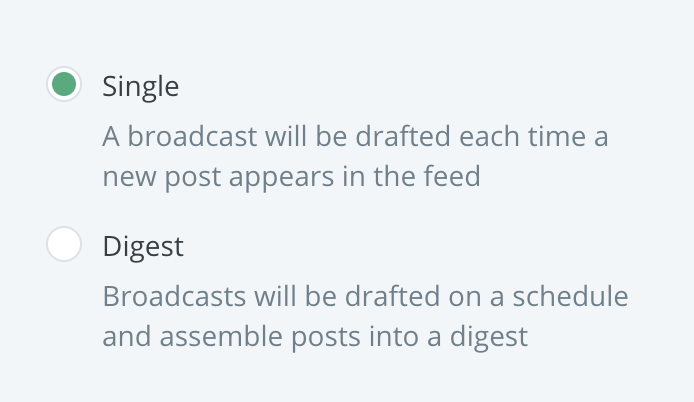
次に、「Single」か「Digest」を選択します。これは、ブログ更新通知の種類です。「Single」は最新の1記事をメールで送信しますが、「Digest」を選択すると、最も新しい記事をいくつかシンプルにまとめて送信してくれます。例えば、週に1通送信するというのであれば、先週送ったメールに載せた記事よりも、新しいものをダイジェストとして送信してくれます。AとBの記事を先週に送ったのであれば、CとDを今週に送るという感じです。
送信曜日と時間帯を設定する
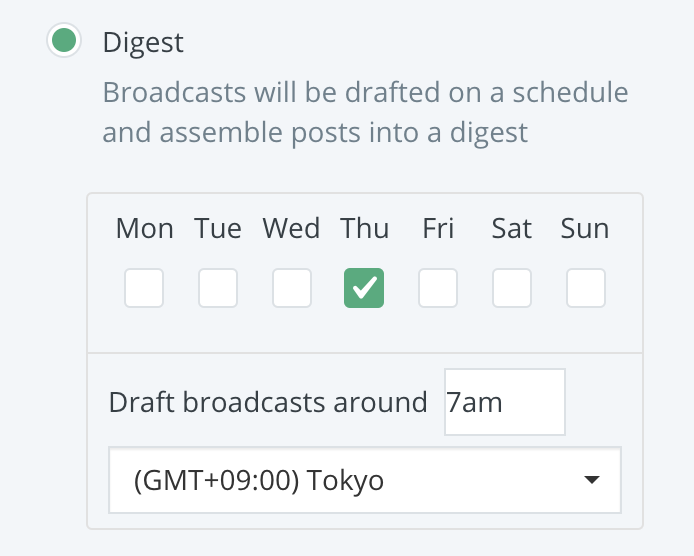
「Digest」を選択した場合は、メールの送信日を設定することができます。「Single」だと、ブログ記事が投稿されるたびにメールが送信されます。ジャンルにもよりますが、火曜日や木曜日はメールの反応率が良いと言われているので、僕は木曜日にメルマガを送信するように設定しています。
Step5. リストを選択する
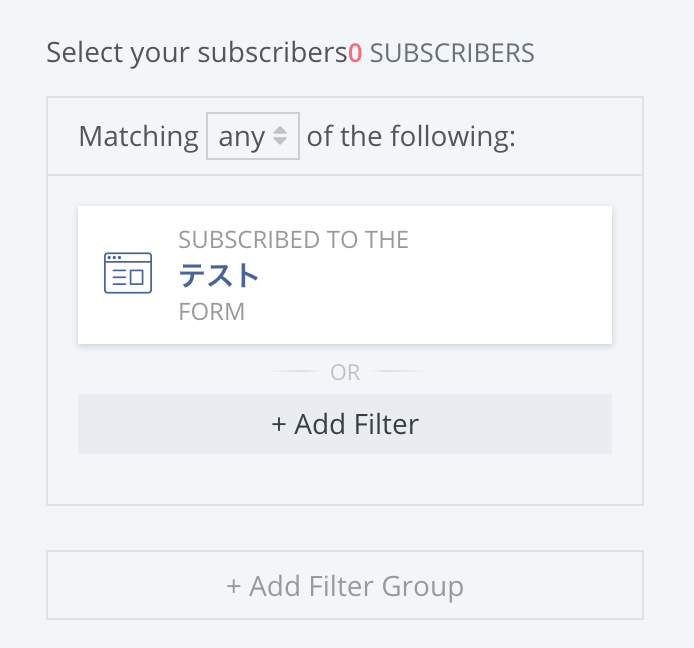
そしたら、送信するリストを設定していきます。
- any:いずれか
- all:全て
- none:以外
の3つあります。「any」は、例えば、AとBのフォームを選択した場合、いずれかのフォームに登録してくれたリストに対して送信するという設定になります。「all」は、AとBの両方のフォームで登録してくれたリストに対して送信します。最後の「none」に関しては、AとBのフォームに登録した人に対して送信するという設定です。ビジネスに合わせて設定してみてください。「+ Add Filter」をクリックして条件を追加できます。
Step6. メールのテンプレートを選択する

リストを選択する項目の下には、テンプレートを選択する項目があります。ここで、ブログ更新通知のメールテンプレートを選択することができます。ConvertKitでは、デフォルトで3種類のテンプレートを用意してくれていますが、オリジナルのテンプレートを作成することもできます。詳しくは、「ConvertKitでEメールテンプレートを編集&作成する方法」を確認してください。テンプレートにヘッダー画像を追加したり、Unsubscribeリンクを日本語に変更したりできます。
Step7. 自動でブログ更新通知を送信するかどうかの設定
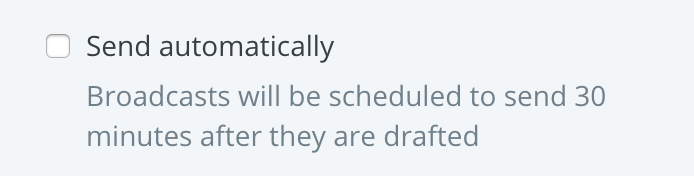
通常は、ブログ更新通知のメールが作成されると、そのメールが一旦「BROADCASTS」にプールされます。そこで、件名を変更したりして、送信するかどうかを設定することができます。でも、それが面倒だという場合は、最後の「Send automatically 」という項目にチェックを入れましょう。そしたら、メールが作成されたら、Step4で設定したリストに対して自動的にメールが送信されます。
ブログ更新通知の件名を変更する方法

ブログ更新通知を自動で送信する場合は、毎回、件名が同じサイトタイトルになります。なので、件名を変更したい場合は、WordPressの「設定」から「一般」に行って、サイトタイトルを変更する必要があります。